A partir de OnlyWhatsApps queremos mostrar-lhe todos os passos para recuperar os seus dados WhatsApp dos contactos bloqueados, sejam as suas mensagens (SMS), telemóvel, ou ficheiros, utilizando os seus dispositivos Android e IOS. Em primeiro lugar, deve ter uma cópia de segurança dos ficheiros no seu dispositivo, para que estes não se percam durante o processo de recuperação de dados. Além disso, iremos ajudá-lo a conhecer todos os aspectos que acontecem quando um contacto é bloqueado no WhatsApp.
Recuperação de mensagens/chats bloqueados do arquivo WhatsApp
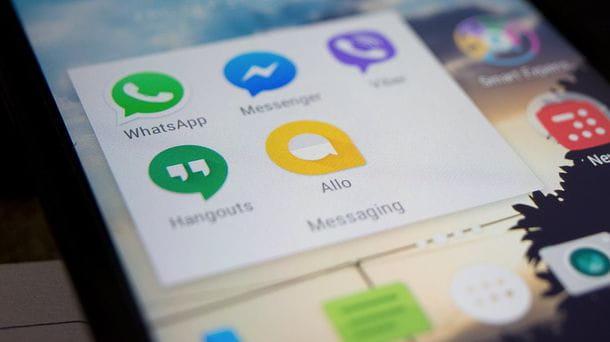
Como mencionado no início do post, antes de pensar em soluções drásticas como restaurar as cópias de segurança do WhatsApp, é bom dar uma vista de olhos na secção "Arquivo" da aplicação, onde pode "esconder" as conversas que não quer manter no ecrã principal do WhatsApp.
Pode não se lembrar mas, depois de bloquear o contacto que agora desbloqueou, pode ter decidido arquivar os chats que tinha com este último e, portanto, pode agora recuperá-los simplesmente extraindo-os do arquivo acima mencionado. Explicarei agora como fazer isto em smartphones e tablets, bem como em PCs.
Android
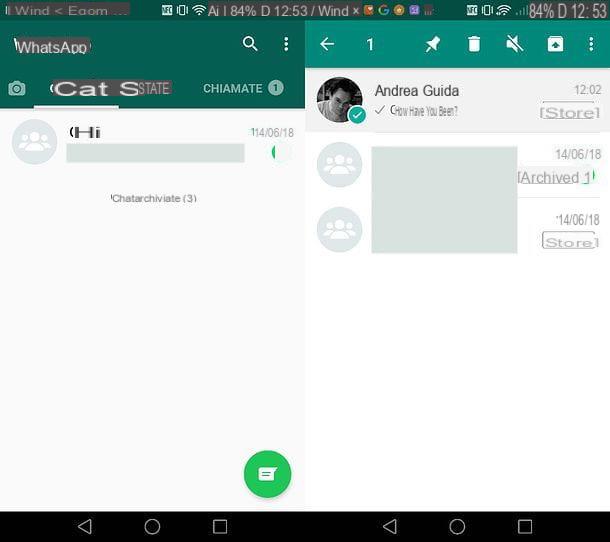
Se estiver a utilizar um terminal Android, abra a aplicação oficial WhatsApp, seleccione o separador Chat neste último e toque no item Archived Chats na parte inferior da página. Depois verifique a lista de conversas no arquivo WhatsApp e se, entre elas, existe também aquela que fez com o contacto que acabou de desbloquear, proceda como se segue.
Faça um longo toque na conversa que será extraída do arquivo, prima o ícone da caixa que aparece no canto superior direito e pronto. O chat extraído do arquivo voltará ao separador WhatsApp Chat, pronto a ser acedido e utilizado novamente. Mais fácil do que isso?
iPhone
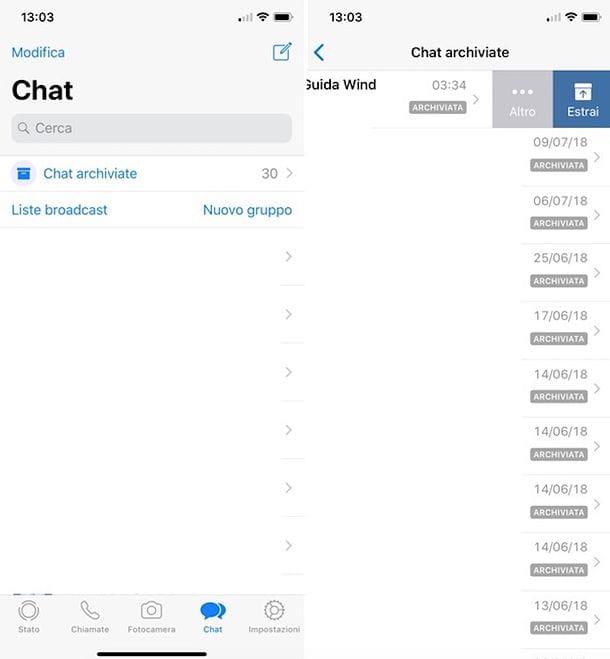
O que é o processo num iPhone? Neste caso, tudo o que tem de fazer para aceder ao arquivo WhatsApp é lançar a aplicação oficial do serviço no seu "iPhone por", seleccionar o separador Chat (em baixo à direita), deslizar de cima para baixo e premir a voz Archived Chats que aparece na parte superior do ecrã.
Nesta altura, verifique se a lista de conversas arquivadas também inclui a conversa que iniciou com o seu contacto bloqueado (e depois desbloqueado) e, em caso afirmativo, proceda à sua remoção. Faça, portanto, um deslize da direita para a esquerda no seu título e prima o botão Extrair que aparece ao lado (ou, em alternativa, arraste o seu dedo para a extrema esquerda do ecrã). A conversa seleccionada regressará ao separador WhatsApp Chat pronto a ser consultado e utilizado, se necessário.
Computador
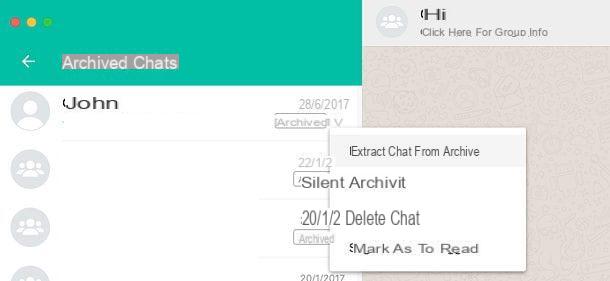
Utiliza frequentemente o WhatsApp do seu PC através do serviço web WhatsApp ou do cliente oficial WhatsApp para Windows ou macOS? Neste caso, pode aceder às suas mensagens arquivadas clicando na seta v localizada no topo da barra lateral esquerda e seleccionando o item arquivado a partir da caixa que aparece no ecrã.
Uma vez feito isto, percorra a lista de conversas arquivadas: se, entre estas, houver também a que teve com o contacto bloqueado, passe por cima dela com o ponteiro do rato, clique na seta v que aparece à direita e seleccione o item Extrair conversas do arquivo a partir do menu que vê no ecrã. O chat seleccionado será apresentado no ecrã principal da WhatsApp.
Recuperar mensagens/chats bloqueados utilizando as cópias de segurança da WhatsApp

A pesquisa nos chats arquivados não produziu o resultado desejado? Neste caso, é necessário restaurar o WhatsApp a um estado anterior, a fim de tentar recuperar as mensagens "bloqueadas".
Para restaurar o WhatsApp a um estado anterior, é necessário ter primeiro activado a função de cópia de segurança dentro da aplicação. Depois tem de apagar o WhatsApp do seu smartphone (ou tablet) e tem de o reinstalar, para que a aplicação possa "ver" e restaurar a cópia de segurança.
Obviamente, para que a operação seja bem sucedida, a cópia de segurança utilizada deve ser anterior à data em que as mensagens do contacto bloqueado foram apagadas: explicarei agora em pormenor como proceder tanto no Android como no iOS.
Android
No seu Android existem duas possibilidades para restaurar as cópias de segurança do WhatsApp: a primeira é explorar as cópias de segurança feitas pela aplicação no Google Drive (portanto na nuvem); a segunda, em vez disso, é explorar o ficheiro de segurança que o WhatsApp guarda localmente na memória do dispositivo. A diferença entre os dois métodos é que o primeiro permite restaurar apenas a cópia de segurança mais recente do WhatsApp (por regra, a aplicação faz cópia de segurança diariamente para o Google Drive), enquanto o segundo permite restaurar até mesmo cópias de segurança mais antigas. Vamos ver como proceder em ambos os casos.
Google Drive
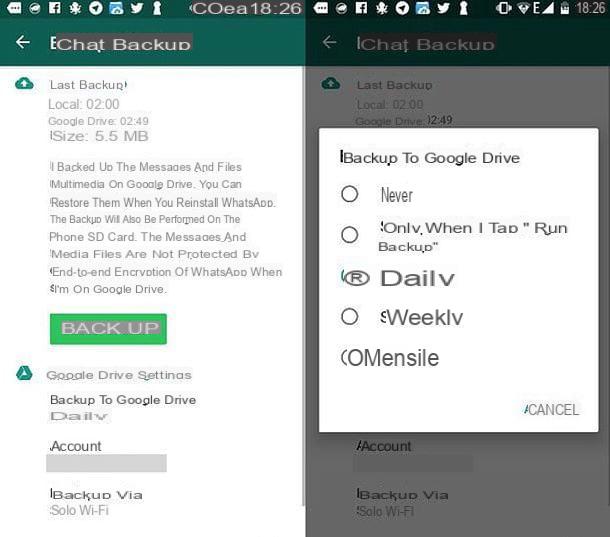
Se apagou recentemente as conversas do utilizador bloqueado no WhatsApp e, por conseguinte, pode conseguir recuperá-las através da cópia de segurança do Google Drive (que deve ter sido feita há um dia), proceda da seguinte forma.
- Verificar se a função de cópia de segurança no Google Drive está activa e verificar a data da última cópia de segurança efectuada. Para o fazer, abra o WhatsApp, seleccione o separador Chat localizado no canto superior esquerdo, prima o botão ⋮ localizado no canto superior direito e escolha o item Settings no menu que se abre. No ecrã seguinte, vá a Chat> Back up chats e verifique o texto do Google Drive presente sob o título Last backup: esta é a data do último backup feito no Google Drive. Se houver informação em falta, significa que a função de cópia de segurança no Google Drive não está activa e, portanto, não pode continuar. Se, por outro lado, houver uma hora em vez de uma data, isso significa que o backup foi realizado no dia actual, à hora indicada na aplicação.
- Desinstalar o WhatsApp. Se não souber como fazer isto, encontre o ícone da aplicação no ecrã inicial ou na gaveta do Android (o ecrã com a lista de todas as aplicações instaladas no dispositivo), toque nele durante muito tempo e arraste-o para o ícone do cesto ou para o botão de desinstalação que aparece no ecrã. Em alternativa, escolher a voz de desinstalação no menu que pode aparecer no ecrã (o procedimento a seguir pode mudar de dispositivo para dispositivo).
- Reinstalar o WhatsApp. Pode fazer isto normalmente a partir da Loja do Jogo.
- Activar o WhatsApp e concordar em restaurar a cópia de segurança. Uma vez concluída a instalação do WhatsApp, iniciar a aplicação e seguir o procedimento de configuração proposto no ecrã. Depois de verificar o número, a aplicação oferece-se para restaurar a cópia de segurança dos chats do Google Drive: aceitar premindo o botão Restore.
Para que o procedimento seja correctamente concluído, deve certificar-se de que o seu smartphone está associado à mesma conta Google e ao mesmo número de telefone que o telefone utilizado para criar a cópia de segurança (não deve haver qualquer problema a este respeito, pois está a utilizar o mesmo dispositivo, mas é melhor ter cuidado).
Apoio local
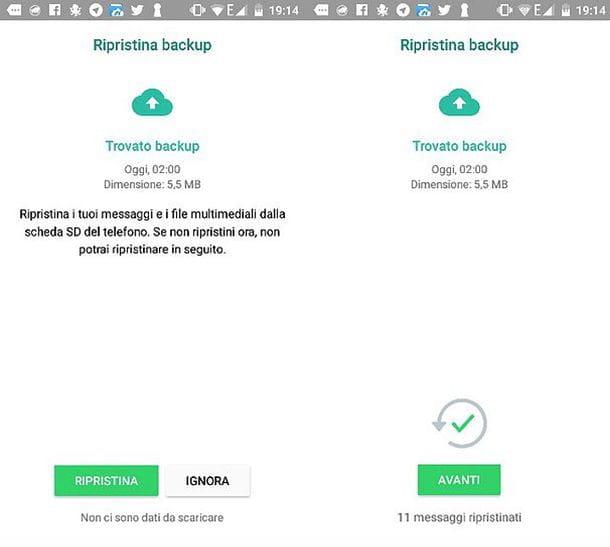
A cópia de segurança do Google Drive é demasiado recente e, por conseguinte, não contém as mensagens WhatsApp que pretende recuperar? Depois só tem de confiar em cópias de segurança salvas localmente da aplicação na memória do seu smartphone (ou tablet). Vou agora explicar como proceder.
- Remover as permissões da WhatsApp do Google Drive. Vá à página de permissões do Google Drive, seleccione WhatsApp da lista de aplicações ligadas à sua conta Google e prima o botão Remover acesso. Isto irá remover o WhatsApp do Google Drive e forçar a aplicação a utilizar cópias de segurança locais em vez de online. Mais tarde, pode voltar a autorizar o WhatsApp iniciando uma cópia de segurança do Google Drive a partir da aplicação.
- Instalar um gestor de ficheiros Android. Recomendo o Comandante Total.
- Utilize o gestor de ficheiros para navegar para a pasta com as suas cópias de segurança WhatsApp. A pasta em questão está localizada em HomeWhatsAppDatabases. Dentro de si encontrará vários ficheiros.
- Alguns ficheiros chamados msgstore-[data], onde em vez de [dados] existe a data em que a cópia de segurança foi feita), que são as cópias de segurança mais antigas da WhatsApp.
- msgstore.db.crypt12, que é a cópia de segurança mais recente feita pela WhatsApp (em regra, a aplicação faz a cópia de segurança automaticamente de 24 em 24 horas).
- Altere o nome da cópia de segurança que pretende utilizar. Deve renomear o backup que pretende utilizar (ou seja, o backup que remonta à data em que deseja que as conversas descansem) para msgstore.db.crypt12, também renomeando o actual msgstore.db.crypt12 para algo como msgstore.db.crypt12.old.
- Guardar o ficheiro msgstore.db.crypt12. Guarde-o num local seguro, tal como o envio por correio electrónico.
- Desinstalar e reinstalar o WhatsApp. Pode seguir as instruções do capítulo anterior do tutorial.
- Copiar o ficheiro msgstore.db.crypt12 para a pasta WhatsApp. Depois utilize um gestor de ficheiros para aceder à pasta HomeWhatsAppDatabases e cole o ficheiro msgstore.db.crypt12 que guardou anteriormente no mesmo.
- Activar o WhatsApp e concordar em restaurar a cópia de segurança. Como explicado no capítulo anterior do tutorial.
Também neste caso, se algumas etapas não forem claras para si, pode consultar o meu guia sobre como recuperar as conversas WhatsApp: aí encontrará certamente toda a informação de que necessita.
iPhone
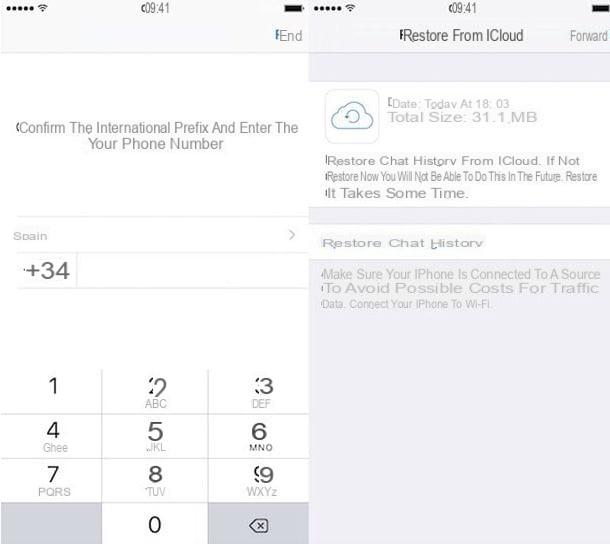
Se utilizar um iPhone, só pode recuperar a cópia de segurança mais recente do WhatsApp, que a aplicação guarda automaticamente no iCloud (serviço de nuvem da Apple) a intervalos regulares, por defeito todos os dias. Infelizmente, não é possível restaurar a aplicação para estados anteriores utilizando backups locais como no Android. Todos os passos necessários para prosseguir são mostrados abaixo.
- Verificar se a função de cópia de segurança iCloud está activa e verificar a data da última cópia de segurança executada. Em seguida, iniciar o WhatsApp, seleccionar o separador de definições no canto inferior direito e subir Chat> Back up chats. Verifique agora a data ou hora junto à última entrada de backup: esta é a data do último backup feito em iCloud. Se a informação estiver em falta, significa que a função de cópia de segurança não está activa e, portanto, o WhatsApp não pode ser restaurado a um estado anterior.
- Desinstalar o WhatsApp. Se não souber como fazer isto, encontre o ícone da aplicação no ecrã inicial, toque longo nele e prima x que aparece no mesmo.
- Reinstalar o WhatsApp. Pode fazer isto através da App Store.
- Activar o WhatsApp e concordar em restaurar a cópia de segurança. Para o fazer, lançar o WhatsApp e seguir o procedimento de configuração inicial do app. Depois de verificar o número, a aplicação perguntar-lhe-á se deseja restaurar o backup das conversas iCloud: aceite, premindo o botão Restaurar histórico do chat e o jogo está terminado.
Para que o procedimento seja bem sucedido, o iPhone do qual a cópia de segurança é retirada e ao qual é restaurada deve ser associado com o mesmo número de telefone e ID da Apple.
Recuperação de mensagens/chats de pessoas bloqueadas na WhatsApp

Não é o seu objectivo recuperar as antigas conversas que teve com a pessoa bloqueada no WhatsApp? Gostaria de recuperar as mensagens que ela lhe enviou quando ainda estava bloqueada e, portanto, nunca chegou ao seu smartphone? Neste caso, lamento, mas não há nenhum truque técnico a que se possa recorrer.
A única coisa que pode fazer é contactar a pessoa que bloqueou no WhatsApp e pedir-lhe para reenviar as mensagens que lhe enviaram quando ainda não foram desbloqueadas: é uma operação muito simples que pode ser feita tanto a partir de um smartphone como de um computador. As mensagens a serem reencaminhadas podem então ser facilmente reconhecidas pelo facto de não terem a dupla verificação ao seu lado (porque nunca foram entregues ao destinatário, ou seja, a si). Agora vou explicar o que o seu amigo tem de fazer para encaminhar as mensagens que lhe enviou e que nunca chegou até si.
Android
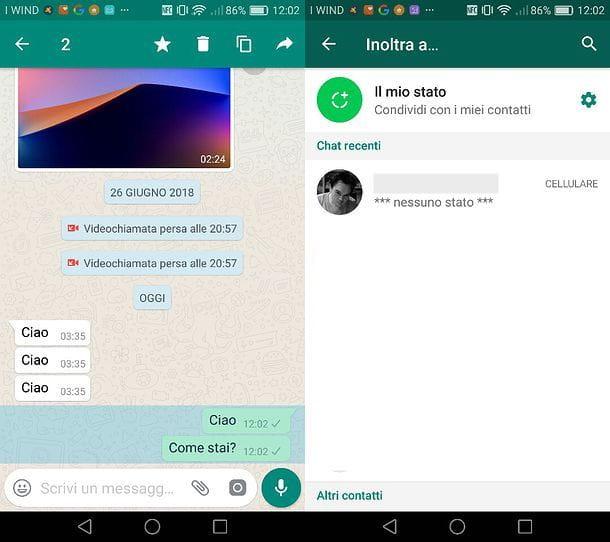
Se o amigo que desbloqueou no WhatsApp utiliza um terminal Android, pode fazê-los receber mensagens não entregues abrindo o seu chat e tocando durante muito tempo na primeira mensagem a encaminhar.
Deve então seleccionar as restantes mensagens (que, repito, pode facilmente reconhecer pelo facto de não estarem marcadas com uma dupla verificação), deve premir o ícone de seta localizado no canto superior direito, deve seleccionar a sua nominativa a partir do ecrã que se abre e, finalmente, deve premir o ícone do avião que aparece no canto inferior direito.
Receberá as mensagens encaminhadas pelo seu amigo como se fossem novas mensagens acabadas de escrever no WhatsApp.
iPhone
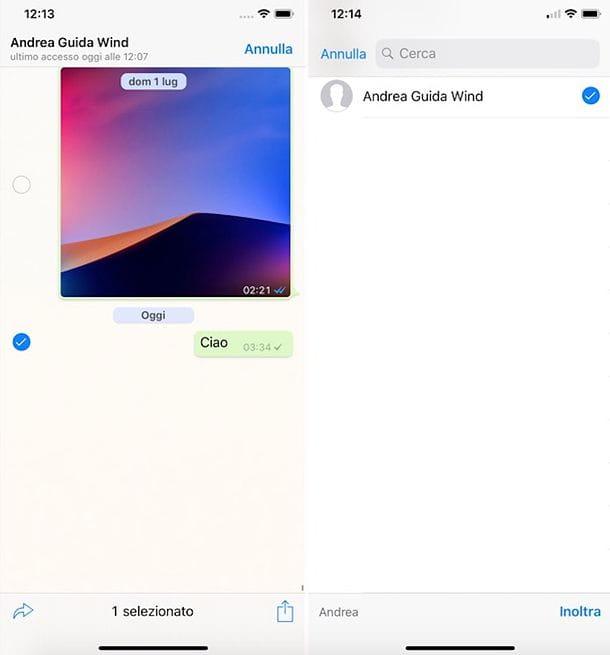
O seu amigo utiliza um iPhone? Neste caso, pode encaminhar as mensagens enviadas mas não entregues, fazendo o seguinte: após abrir a conversa que contém as mensagens a serem encaminhadas, deve fazer uma longa marcação sobre uma delas (pode reconhecê-las pelo facto de não terem a dupla verificação) e seleccionar o item presente no menu que aparece no ecrã.
Depois deve seleccionar todas as mensagens que lhe serão enviadas, colocando a marca de verificação junto a elas, premindo o ícone da seta que aparece no canto inferior esquerdo, seleccionar a sua nominativa no ecrã que se abre e premir o botão Enviar no canto inferior direito. Fácil, não é?
Receberá as mensagens seleccionadas pelo seu amigo como se fossem novas mensagens recebidas no WhatsApp.
Computador
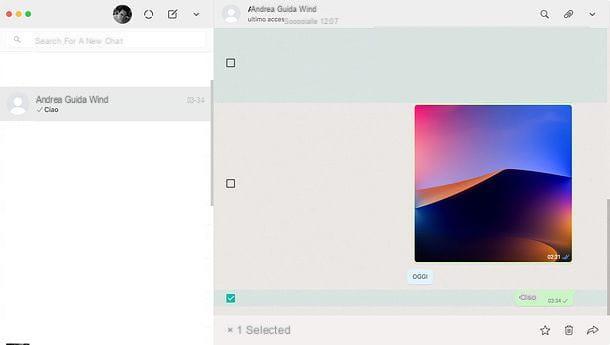
O seu amigo adora utilizar o WhatsApp no PC tirando partido do serviço web WhatsApp ou do cliente oficial WhatsApp para Windows e macOS? Sem problemas: pode encaminhar mensagens que não lhe foram entregues, seleccionando a conversa que as contém (a partir da barra lateral esquerda), premindo a seta v localizada no canto superior direito e escolhendo o item Seleccionar mensagens do menu que aparece.
Finalmente, deve seleccionar todas as mensagens que lhe serão enviadas (colocando uma marca de verificação sobre elas), deve clicar na seta situada no canto inferior direito e, finalmente, deve completar o envio seleccionando a nominativa sua a partir da caixa que aparece no ecrã e premindo o avião. Como habitualmente, as mensagens a serem enviadas podem ser facilmente reconhecidas pelo facto de não estarem marcadas com um duplo cheque.
Como saber se foi bloqueado/notificado no WhatsApp
A menos que a pessoa em questão lhe diga, não pode ter a certeza absoluta de que alguém o bloqueou no WhatsApp, uma vez que o aplicativo não lhe envia uma notificação nem tem uma funcionalidade que lhe permita ver a lista de contactos que o bloquearam. No entanto, como a própria empresa sugere, existem algumas pistas através das quais se pode facilmente descobrir que foi bloqueado. Aqui estão eles:
- Não é possível ver a data e hora do último login.
- A imagem do perfil não é exibida
- A marca de verificação dupla azul não aparece
- Não podem ser feitas chamadas
- Não se pode adicionar o contacto a um grupo
Quando se está bloqueado no WhatsApp torna-se impossível ver alguns destes detalhes na lista, juntamente com outros alertas como o seu estado (agora sob a forma de histórias). O bloco pode ser levantado em qualquer altura e estende-se apenas às actividades disponíveis no WhatsApp: não se pode conversar, trocar ficheiros, fazer chamadas e videochamadas.
O que acontece se eu bloquear alguém no WhatsApp?
O que faz quando um contacto continua a enviar-lhe mensagens que não quer ler, tais como cartas em cadeia e notícias falsas? Se for um amigo próximo, fale claramente com eles e diga-lhes que não gosta de receber este tipo de mensagens, mas se for apenas um conhecido, tem uma arma muito poderosa à sua disposição: bloqueie o contacto.
O WhatsApp oferece aos utilizadores a possibilidade de bloquear um número de telefone de receber mensagens, chamadas e qualquer outro tipo de conteúdo que possam enviar através da aplicação de mensagens instantâneas. Esta é uma ferramenta muito poderosa e só deve ser utilizada em casos extremos, quando a relação com a outra pessoa é praticamente nula. Em qualquer outro caso, a nossa sugestão é tentar remediar a relação. Se não tiver a certeza do que acontece quando bloqueia um utilizador no WhatsApp, este guia irá resolver todas as suas dúvidas.
Como bloquear um contacto/número no WhatsApp
Comecemos com o básico, como bloquear um utilizador no WhatsApp? Há duas maneiras diferentes que podemos seguir, ambas muito simples.
A primeira forma de bloquear um utilizador no WhatsApp é entrar na conversa, clicar nos três pontos verticais e seleccionar Mais no menu que se abre. Depois clique em Block e uma mensagem de confirmação aparecerá no ecrã. Se clicar em "Bloquear", o contacto será bloqueado.
A outra forma de colocar um número na lista negra é ir a Definições, depois Conta, Privacidade e clicar em Contactos Bloqueados. Isto abrirá uma página com uma lista de pessoas que já foram bloqueadas (se houver) e a possibilidade de adicionar outras, clicando no ícone do homenzinho. Isto abrirá uma lista de todos os seus contactos no WhatsApp, e poderá seleccionar a pessoa que pretende bloquear para os adicionar à lista.


























